パフォーマンス管理ツールセット Update 1 のインストール方法
パフォーマンス管理ツールセットの Update 1 がリリースされました。Update 1のインストーラーは ColdFusion 2018 Update 2を適用すると作成されるバックアップフォルダの中に用意されています。Update 1 ではHTTPSサポートの他、データストアヘルス(ディスクやメモリ、ヒープ、CPUの状態)のアラート・チェック機能の追加などの対応のほか、不具合の修正なども行われています。
修正された問題については、下記のページをご参照下さい。https://helpx.adobe.com/coldfusion/performance-monitoring-toolset/performance-monitoring-toolset-update-1.html
アップデータの適用手順
- ColdFusion 2018 Update 2 を適用します。
- Update 2を適用した際に作成されるバックアップフォルダ([cf2018_root]/cfusion/hf-updates/hf-2018-00002-313961)に、「PMT-hotfix」というフォルダが生成され、そのフォルダの中にパフォーマンス管理ツールセット用のインストーラー(hotfix.jar)が用意されています。
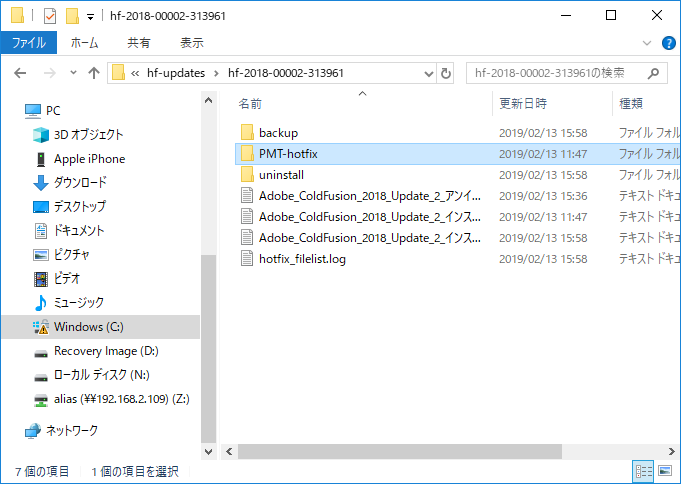
- インストーラー(hotfix.jar)を、パフォーマンス管理ツールセットが動作しているサーバーに置きます。場所は任意ですが、ここではパフォーマンス管理ツールセットをインストールしたフォルダの直下に「hf-updates」というフォルダを手動で作成し、その中にファイルを置きます。
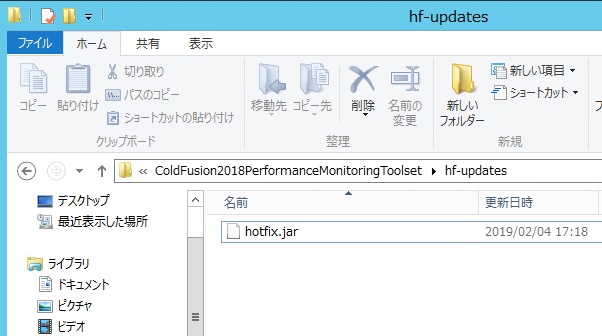
- コマンドプロンプトを管理者権限で開いて下さい。アップデータの適用方法は、GUIモードやコンソール(Linux)、サイレントモードなどがありますが、今回は、GUIモードでインストールします。
- 下記のコマンドを入力してください(フォルダ・パスは環境に合わせて変更して下さい)
c:\ColdFusion2018PerformanceMonitoringToolset\jre\bin\java -jar c:\ColdFusion2018PerformanceMonitoringToolset\hf-updates\hotfix.jar
(上記一行で入力してください。LinuxでGUIモードで起動しない場合は -i gui を付けて下さい)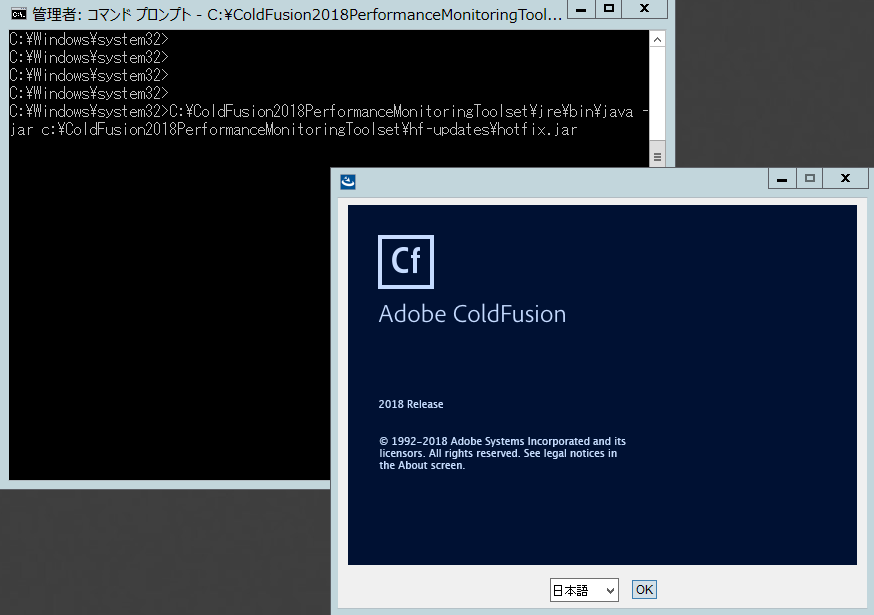
- インストールウィザードが起動しますので日本語を選び [OK] を押します。
- 「はじめに」が表示されますので、[次へ]を押して先に進めます。
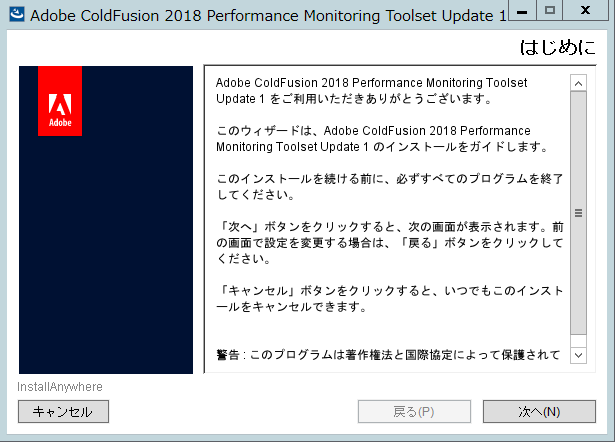
- 「エンドユーザー使用許諾契約」が表示されます。使用許諾契約に同意します
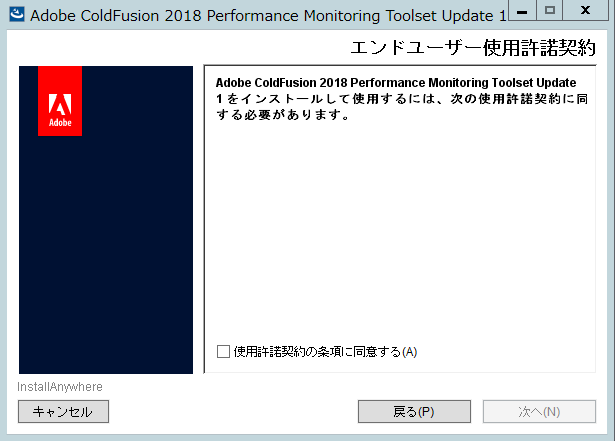
- 「Performance Monitoring Toolset」インストールディレクトリの選択が表示されますので、インストールされている場所を指定して下さい。
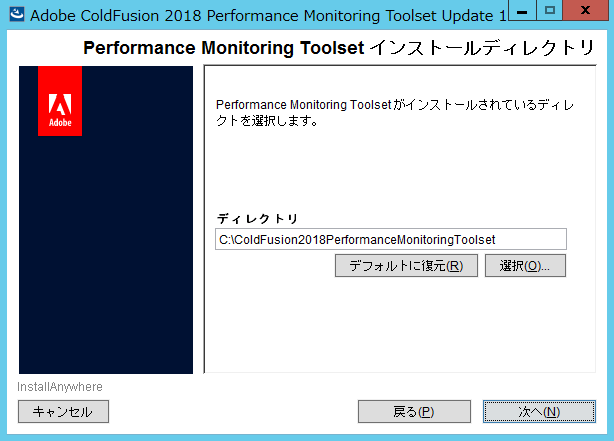
- 「プリインストールの要約」で、アップデータ適用前の確認画面が表示されます。インストール先が正しければ [インストール] を押します。
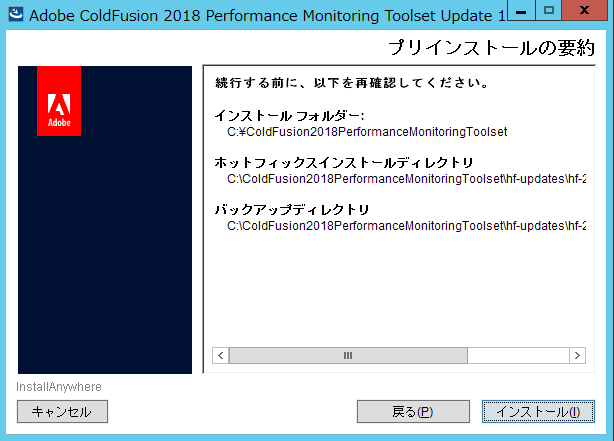
- アップデータの適用が開始します。完了するまでしばらく待ちます。
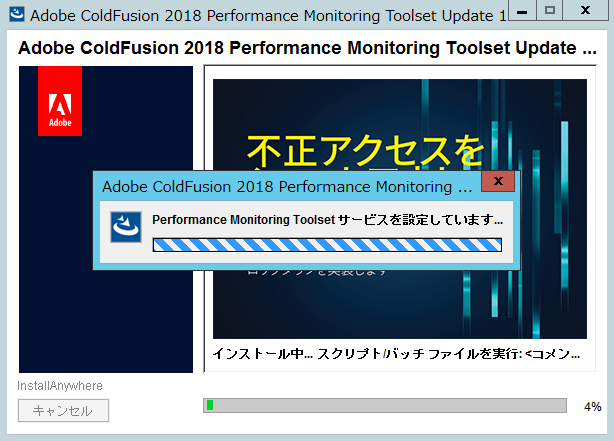
- アップデータのインストールが完了すると、「インストール完了」が表示されます。(ColdFusion 2018 Performance Monitoring Toolset のサービスも自動的に起動されています)[完了]のボタンを押して、終了してください。
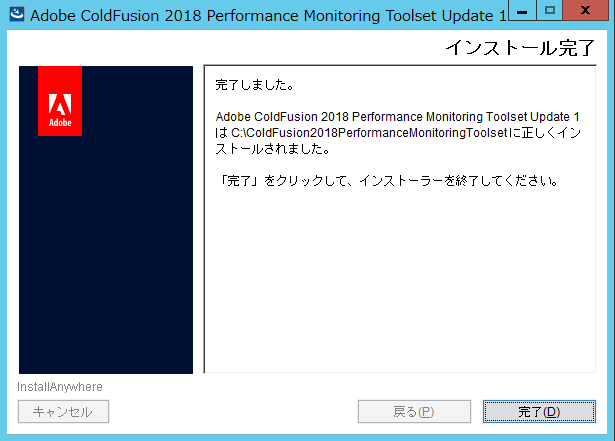
記事公開日:2019年02月14日
最終更新日:2019年02月14日
Sample Modal Window
This is just a sample…
Lorem ipsum dolor sit amet, consectetur adipiscing elit. Praesent suscipit iaculis libero sed tristique. Quisque mollis dolor non tellus placerat vitae sodales lectus porta. Curabitur ut suscipit tellus. Maecenas rhoncus, ante vitae vehicula vestibulum, metus sapien dapibus tellus, et mattis dolor neque vitae nisl. Nullam eleifend ultrices ipsum eget pretium. Curabitur semper metus ut ante adipiscing nec volutpat sem rutrum. Nullam a nisi lacus, non interdum ante. Vivamus ante augue, commodo vel egestas sed, pharetra nec dui. Quisque sed tellus felis. Donec ipsum mauris, sagittis eu accumsan in, aliquam non ipsum.
Vestibulum tempor nunc nec felis scelerisque eget elementum erat dignissim. Ut vel ipsum mollis orci venenatis luctus. Aenean vehicula quam vel quam porttitor ac iaculis elit pulvinar. Proin consequat, ipsum eu venenatis semper, justo turpis posuere tortor, ac placerat metus nisl et lectus. Nulla cursus dui id nunc ullamcorper sed semper nisl lobortis. Aliquam erat volutpat. Phasellus arcu ante, imperdiet in ornare sed, laoreet eu massa.